WPS Word文档做信纸表格的方法
时间:2022-10-26 08:16:46作者:极光下载站人气:339
很多小伙伴在使用wps word文档编辑文章时希望能够尝试更多种类的文档格式,例如田字格、信纸等。田字格我们可以通过页面布局的稿纸设置来完成,但信纸的设置就难住了很多小伙伴。信纸在WPS Word中是找不到直接的设置方法的,不过我们可以利用表格来制作出自己喜欢的信纸。制作的方法也很简单,我们插入列数为1的表格,然后将表格的边框颜色改为红色即可。有的小伙伴可能不清楚具体的操作方法,接下来小编就来和大家分享一下WPS Word文档做信纸表格的方法。

方法步骤
1、第一步,我们先打开WPS然后新建一个空白文档,在空白文档页面中,我们点击工具栏中的“插入”选项,然后依次点击打开“表格”与“插入表格”选项
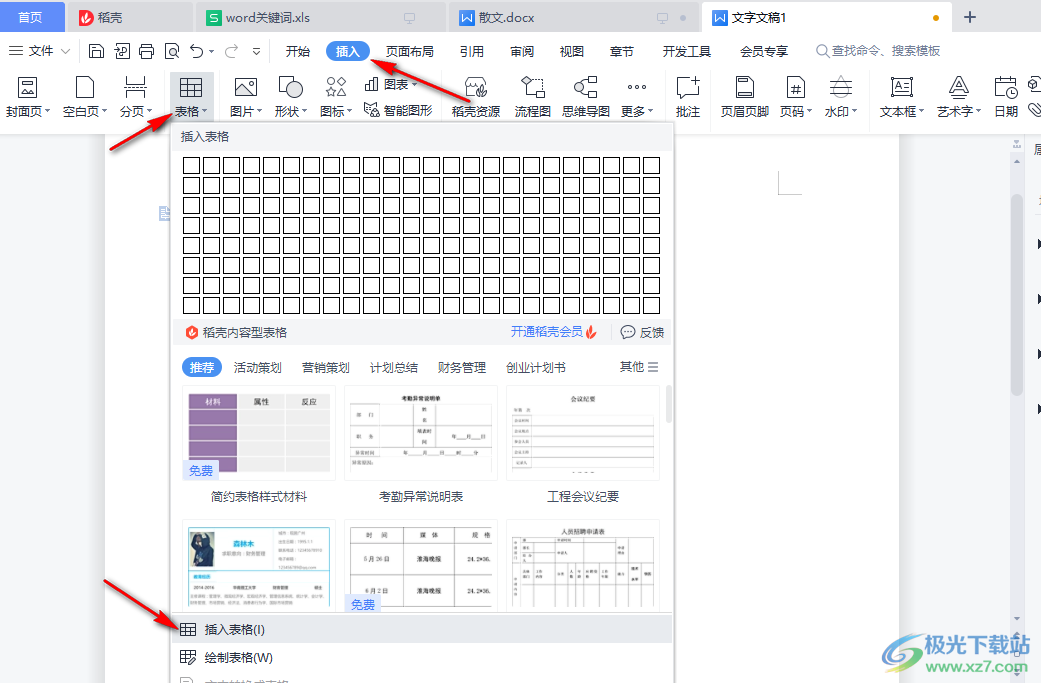
2、第二步,在插入表格弹框中,我们将列数改为1,然后行数可以根据自己的需求进行设置,接着点击“确定”选项
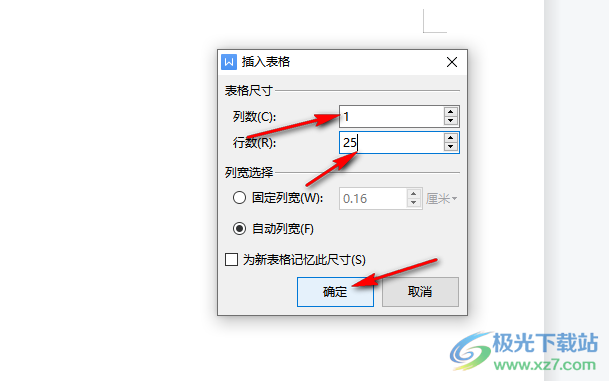
3、第三步,我们将表格全选,然后点击表格工具,再找到表格属性,在属性页面中我们点击“行”然后将“指定高度”进行勾选,再将高度改为“1.2”,将“行高值”也改为固定值,接着点击“确定”选项
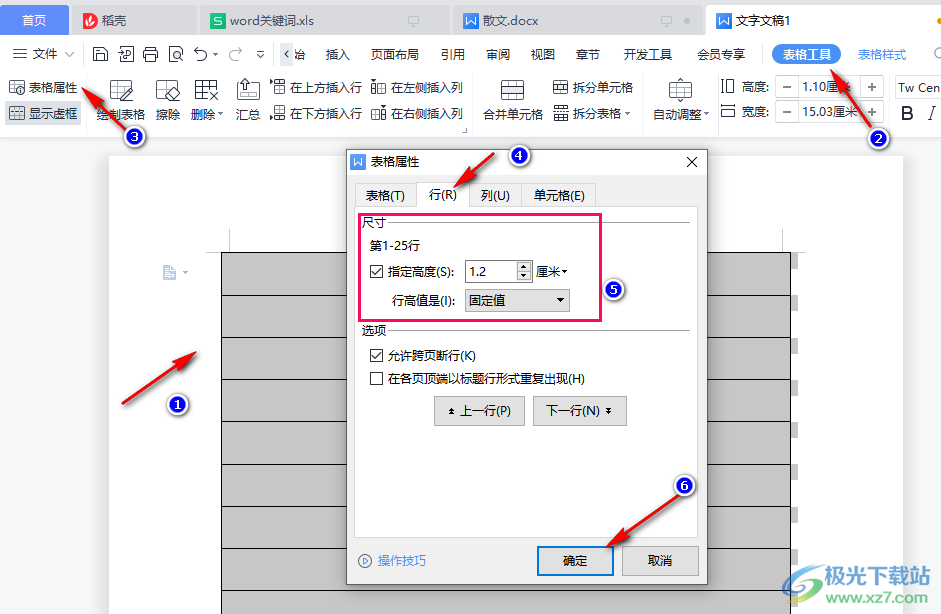
4、第四步,设置好行之后我们点击“表格”选项,然后选择“边框和底纹”,在边框和底纹页面中,我们点击“全部”选项,再将线型选择为实线,将颜色改为红色,最后点击“确定”选项即可
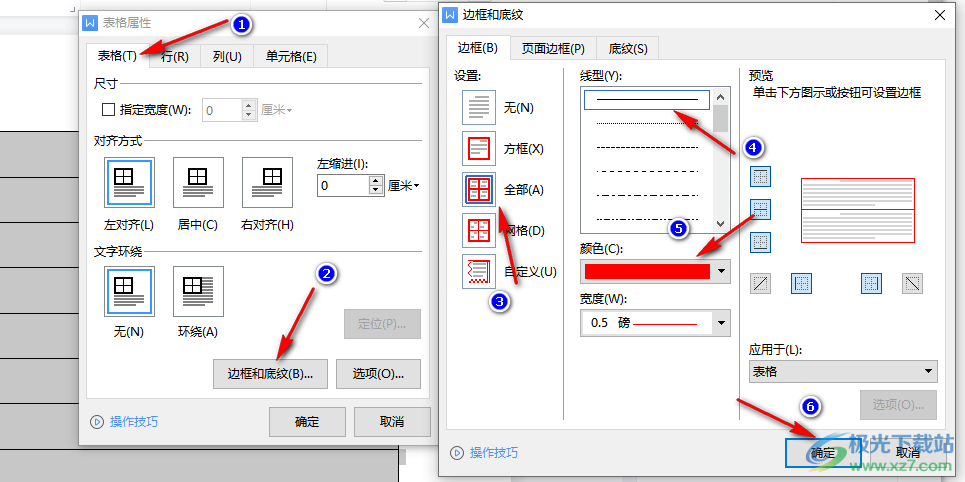
以上就是小编整理总结出的关于WPS Word文档做信纸表格的方法,我们打开WPS的Word文档然后插入表格,将表格的列数改为1即可,接着点击表格属性,然后对表格的行与边框进行设置,将表格的边框改为红色的实线,然后点击确定即可,感兴趣的小伙伴快去试试吧。

大小:240.07 MB版本:v12.1.0.18608环境:WinAll, WinXP, Win7
- 进入下载
相关下载
热门阅览
- 1百度网盘分享密码暴力破解方法,怎么破解百度网盘加密链接
- 2keyshot6破解安装步骤-keyshot6破解安装教程
- 3apktool手机版使用教程-apktool使用方法
- 4mac版steam怎么设置中文 steam mac版设置中文教程
- 5抖音推荐怎么设置页面?抖音推荐界面重新设置教程
- 6电脑怎么开启VT 如何开启VT的详细教程!
- 7掌上英雄联盟怎么注销账号?掌上英雄联盟怎么退出登录
- 8rar文件怎么打开?如何打开rar格式文件
- 9掌上wegame怎么查别人战绩?掌上wegame怎么看别人英雄联盟战绩
- 10qq邮箱格式怎么写?qq邮箱格式是什么样的以及注册英文邮箱的方法
- 11怎么安装会声会影x7?会声会影x7安装教程
- 12Word文档中轻松实现两行对齐?word文档两行文字怎么对齐?
网友评论